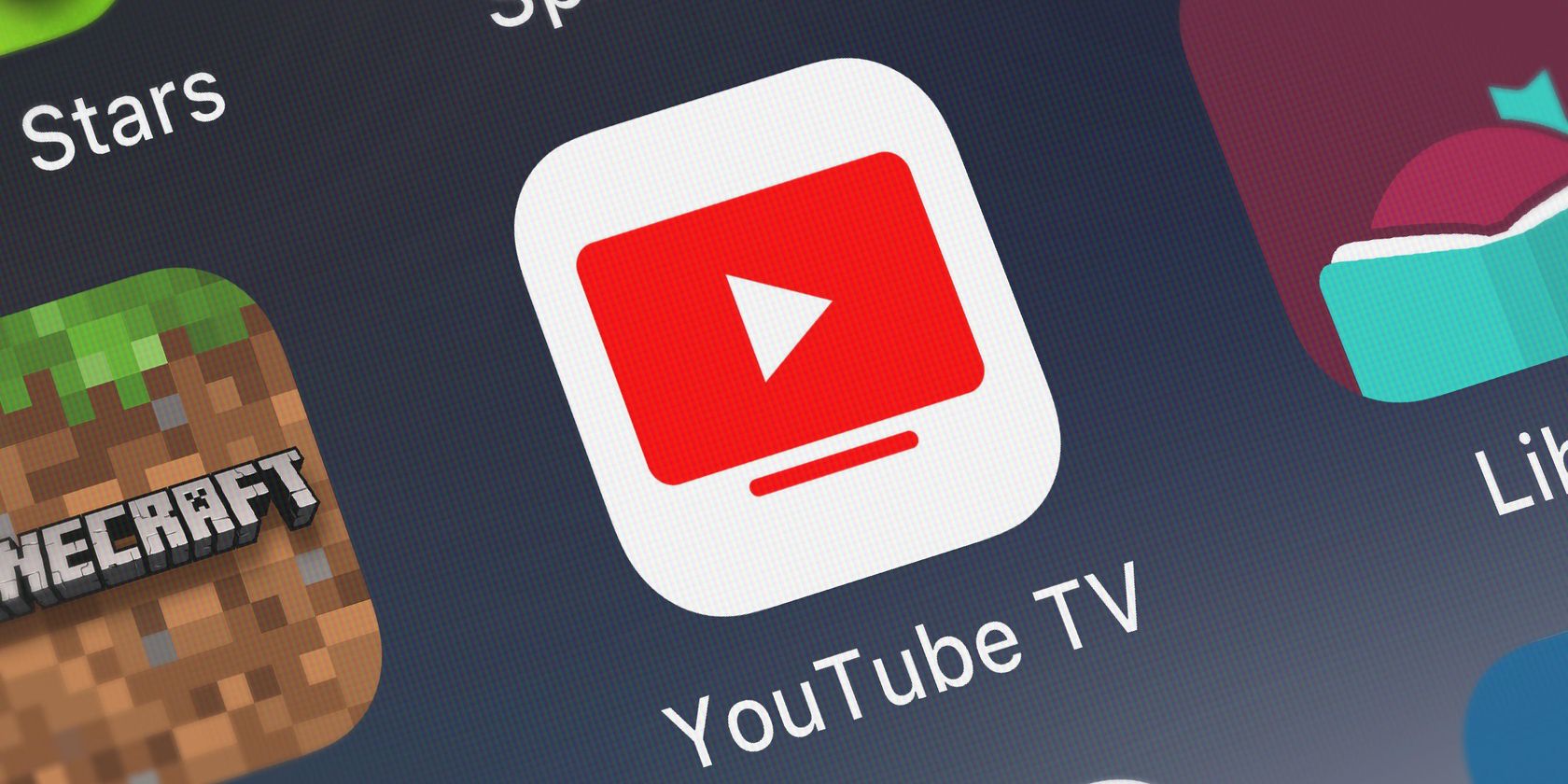چرا وقتی می توانید چندین کانال را همزمان مشاهده کنید، یک کانال را تماشا کنید؟
نکات کلیدی
- ویژگی Multiview YouTube TV به شما امکان میدهد تا چهار کانال مختلف را همزمان تماشا کنید و برای پوشش اخبار و طرفداران ورزش عالی است.
- اشتراک در YouTube TV برای دسترسی به Multiview ضروری است، اما میتوانید از مزایای آزمایشی رایگان استفاده کنید تا ببینید آیا ارزش آن را دارد یا خیر.
- Multiview در تلویزیونهای هوشمند و پخشکنندههای رسانهای در دسترس است و کانالهای سازگار شامل کانالهای خبری، ورزشی و آبوهوا مانند ESPN و Fox News هستند.
Multiview یک ویژگی منحصر به فرد در تلویزیون YouTube است که به شما امکان می دهد چندین کانال را همزمان تماشا کنید. در اینجا، ما همه چیزهایی را که برای استفاده از این ویژگی نیاز دارید به شما نشان میدهیم تا دیگر مجبور نباشید بین کانالها ورق بزنید یا لحظههای حیاتی روی صفحه را از دست بدهید.
Multiview چیست؟
Multiview یک ویژگی YouTube TV است که به شما امکان می دهد صفحه نمایش خود را به دو تا چهار بخش تقسیم کنید تا بتوانید همزمان حداکثر چهار کانال مختلف را تماشا کنید. این ویژگی می تواند یک تغییر بازی برای هر بیننده ای باشد، اما به ویژه برای مشاهده پوشش خبری یا برای طرفداران ورزش که چندین بازی را به طور همزمان دنبال می کنند مفید است.
نحوه استفاده از Multiview در تلویزیون YouTube
راهاندازی چند نمای یک فرآیند سریع و بدون دردسر است، اما فقط برای مشترکین YouTube TV در دسترس است. اگر اشتراک YouTube Premium دارید، برای دسترسی به چند نمایش، باید در YouTube TV نیز مشترک شوید. YouTube Premium و YouTube TV دو سرویس بسیار متفاوت هستند، علیرغم اینکه به نظر شبیه هستند.
YouTube TV یک نسخه آزمایشی رایگان ارائه می دهد، بنابراین اگر می خواهید ثبت نام کنید و ببینید که آیا ویژگی مولتی ویو ارزش اشتراک را دارد یا خیر، می توانید این کار را به مدت هفت روز انجام دهید. میتوانید رایگان اشتراک YouTube TV خود را در این بازه زمانی بدون هیچ هزینهای لغو کنید.
پس از مشترک شدن و راهاندازی YouTube TV، برنامه YouTube TV را در تلویزیون هوشمند خود راهاندازی کنید و شروع به جستجوی کانالهایی کنید که میخواهید در چند نمای تماشا کنید. چند مکان وجود دارد که میتوانید کانالهایی را برای پخش جریانی چند نمایه در YouTube TV پیدا کنید. روی برگه Live کلیک کنید تا بازیهای زنده فعلی را مشاهده کنید، یا کانالهای سازگار با چندنما را در ردیفهای «برترینها برای شما و تماشا» جستجو کنید.
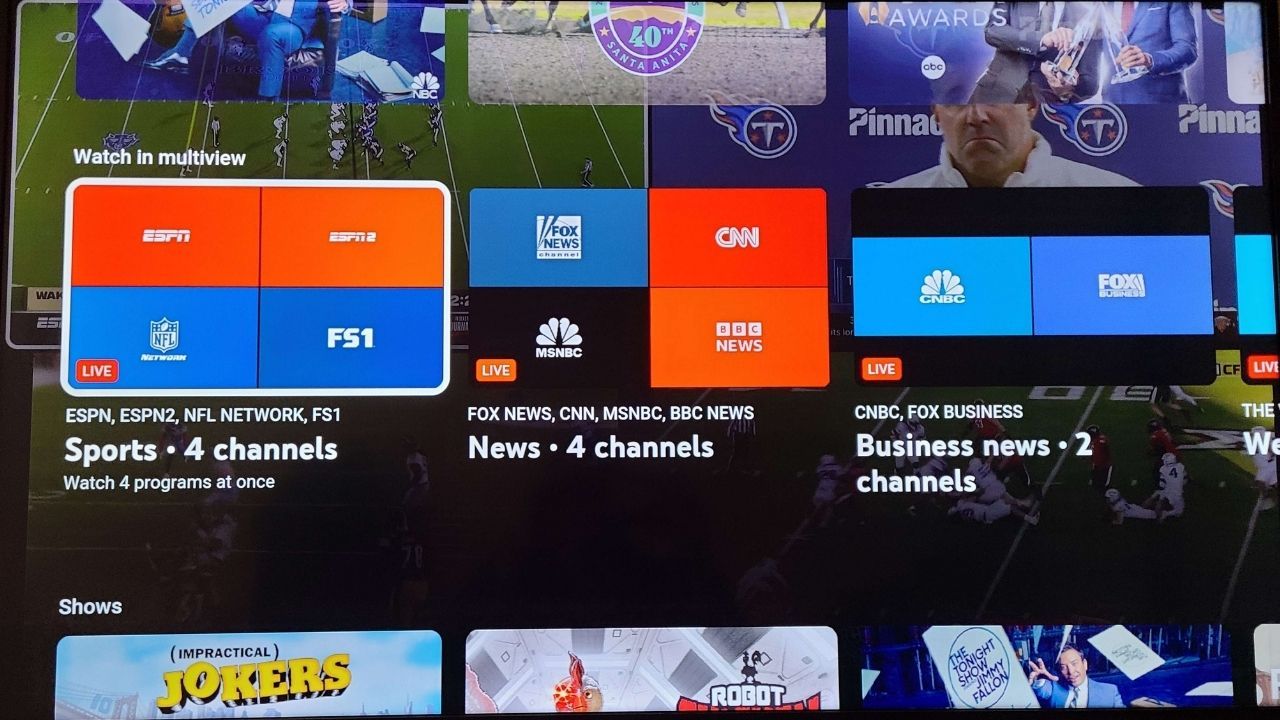
هنگامی که چیزی را پیدا کردید که علاقه شما را برانگیخت، آن را با کنترل از راه دور انتخاب کنید تا شروع به تماشا کنید.
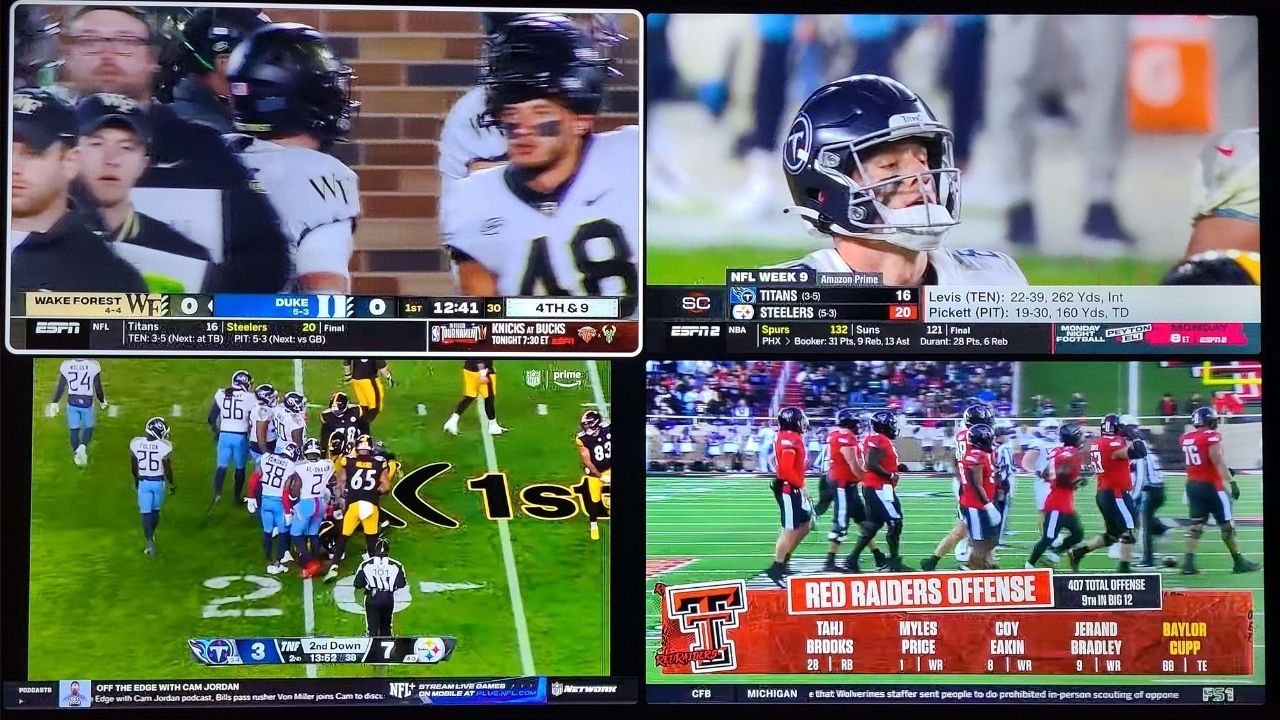
همانطور که چندین کانال را به صورت چند نمایه تماشا می کنید، متوجه خواهید شد که یک کانال دارای یک طرح کلی سفید در اطراف آن است. این کانالی است که برای آن صدا دریافت خواهید کرد. میتوانید اینها را با دکمههای جهتدار روی کنترل تلویزیون خود تغییر دهید.
نحوه تبدیل به تمام صفحه در تلویزیون YouTube
اگر یکی از کانالها وجود دارد که میخواهید هنگام تماشای چند نمای روی آن بزرگنمایی کنید، از صفحه جهت روی کنترل تلویزیون خود برای پیمایش به کانال مناسب استفاده کنید. آن را انتخاب کنید تا آن را در اندازه کامل منفجر کنید، و هنگامی که آماده شدید، دکمه برگشت را روی کنترل از راه دور فشار دهید تا به حالت چند نمایه برگردید.
اگر میخواهید به طور کلی جلسه چند نمای خود را پایان دهید، کافی است دوباره روی کنترل از راه دور فشار دهید.
چه محدودیت هایی برای Multiview در YouTube TV وجود دارد؟
متأسفانه، چند نمای YouTube TV دارای محدودیت هایی است. اینها عمدتاً از نظر دستگاه ها و کانال هایی است که می توان با این ویژگی از آنها لذت برد.
چه دستگاه هایی می توانند از Multiview استفاده کنند؟
در حالی که YouTube TV در دستگاههای تلفن همراه، تبلتها، تلویزیونها و مرورگرهای وب در دسترس است، ویژگی چند نمایشی فقط در تلویزیونهای هوشمند و پخشکنندههای رسانه پخش جریانی موجود است. این بدان معناست که یا به یک تلویزیون هوشمند با برنامه YouTube TV نصب شده یا یک پخش کننده رسانه پخش جریانی دیگر مانند Apple TV یا Roku نیاز دارید.
چه کانال هایی را می توانم در Multiview استریم کنم؟
Multiview فقط برای کانال های سازگار در دسترس است. برای بررسی اینکه آیا یک کانال سازگار است، آن را انتخاب کنید و ببینید آیا ویژگی افزودن به چند نمای در منوی سمت راست موجود است یا خیر. اگر نه، نمیتوانید آن کانال را به صورت چند نمایه تماشا کنید.
اکثر کانال های سازگار کانال های خبری، ورزشی یا آب و هوا هستند، از جمله ESPN، Fox News، Fox Sports، NBC Sports، CBS Sports و MSNBC.
همچنین نمی توانید کانال های خود را برای تماشای چند نمای انتخاب کنید. این به دلایل فنی و به این دلیل است که بسیاری از آنچه در YouTube TV مشاهده می کنید به منطقه محلی شما بستگی دارد. طرحبندیهای از پیش تعیینشده زیادی توسط YouTube TV ارائه شده است که میتوانید از بین آنها انتخاب کنید. این بسته به آنچه که در زمان تماشای شما پخش می شود اغلب تغییر می کند، بنابراین شما هرگز بدون چیزی برای تماشا نخواهید بود.
با قابلیت Multiview TV YouTube لحظه ای را از دست ندهید
Multiview یک ویژگی فوق العاده منحصر به فرد با کاربردهای متعدد است. چه اخبار، آب و هوا، یا ورزشی که دنبال آن هستید، همیشه گزینه های زیادی برای انتخاب وجود دارد، بنابراین دیگر لازم نیست نگران انتخاب کانال باشید. چرا با دوستان خود در مورد اینکه چه بازی ورزشی تماشا کنید بحث کنید در حالی که می توانید همه آنها را تماشا کنید؟